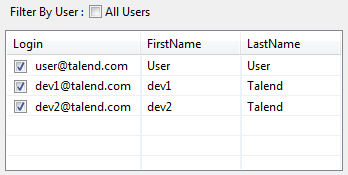ユーザーによるフィルタリング
このタスクについて
ジョブや項目を作成したユーザー別に[Repository] (リポジトリー)ツリービューのエントリーをフィルタリングするには、次の手順に従います。
手順
タスクの結果
情報メモ注: ![[Acticate filter] (フィルターを有効化)](/ja-JP/studio-user-guide/8.0/Content/Resources/images/Filter_Repository_Icon.png) アイコンをクリックするだけで、デフォルトのツリービューに戻し、ノード、ジョブ、項目をすべてリスト表示させることができます。これにより、アイコンに付加されている緑のプラス記号が赤のマイナス記号(
アイコンをクリックするだけで、デフォルトのツリービューに戻し、ノード、ジョブ、項目をすべてリスト表示させることができます。これにより、アイコンに付加されている緑のプラス記号が赤のマイナス記号(![[Deactivate filter] (フィルターを無効化)](/ja-JP/studio-user-guide/8.0/Content/Resources/images/Filter_Repository_Icon1.png) )に変わります。
)に変わります。
このページは役に立ちましたか?
このページまたはコンテンツに、タイポ、ステップの省略、技術的エラーなどの問題が見つかった場合は、お知らせください。改善に役立たせていただきます。

![[Activate filter] (フィルターを有効化)](/ja-JP/studio-user-guide/8.0/Content/Resources/images/activate_filter.png) アイコンをクリックし、コンテキストメニューから
アイコンをクリックし、コンテキストメニューから![[リポジトリーフィルター]ダイアログボックス。](/ja-JP/studio-user-guide/8.0/Content/Resources/images/Filter_Repository.png)